Cách chụp ảnh màn hình cho điện thoại Android chắc có lẽ đã quá phổ biến đối với người dùng. Tuy nhiên, không phải ai cũng biết cách để thực hiện việc này một cách nhanh chóng. Nếu bạn đang loay vì không biết làm cách nào để chụp được màn hình trên thiết bị Android? Đừng lo lắng, thủ thuật android sẽ gợi ý top 5 cách chụp ảnh màn hình cho điện thoại Android hiệu quả nhất dành cho bạn. Còn chần chừ gì nữa, cùng tham khảo nhé!
1. Quy trình chung về cách chụp ảnh màn hình cho điện thoại Android dành cho bạn
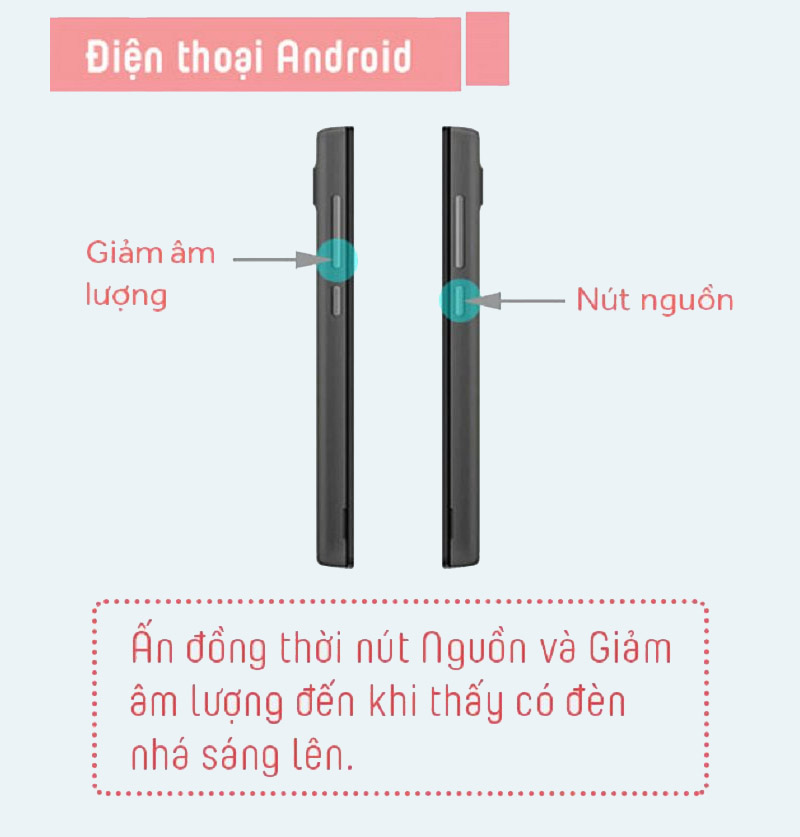
Trong việc chụp màn hình, các thiết bị sử dụng hệ điều hành Android sẽ liên quan đến các tổ hợp phím đó là nút Home và nút Power hoặc nút Volume Down và nút Power. Chính vì điều này, quy trình chung về cách chụp màn hình cho điện thoại Android sẽ được bao gồm các bước như sau:
- Bước 1: Tại vị trí màn hình mà bạn muốn chụp ảnh, hãy nhấn và giữ cùng lúc hai tổ hợp phím của nút nguồn và nút home từ 2 đến 3 giây. Lưu ý, giữ tổ hợp phím cho đến khi màn hình hiện thông báo thì thao tác mới thành công.
- Bước 2: Để chắc chắn hình ảnh đã được lưu lại trong điện thoại. Bạn nên tiến hành kiểm tra hình ảnh đã chụp ảnh màn hình trong bộ sưu tập của thiết bị Android.
2. Cách chụp ảnh màn hình cho điện thoại Android bằng phím tắt
Với sự phát triển của công nghệ, cách chụp màn hình cho điện thoại Android cũng được thiết lập đa dạng hơn. Không phải một thiết bị smartphone nào cũng sử dụng cách mà hệ điều hành Android đã thiết lập mặc định.
Chẳng hạn, đối với điện thoại Samsung đời mới thì việc chụp màn hình được thay thế bằng tổ hợp phím nút nguồn và nút home. Một số thiết bị khác lại được thiết lập cách chụp màn hình bàn nút nguồn và nút âm lượng.
Dẫu thủ tục khác nhau như nhìn chung quá trình xử lý việc chụp màn hình ở các thiết bị là như nhau. Cuối cùng, bạn vẫn nhận được thông báo để xác nhận bức ảnh mà bạn muốn chụp trên màn hình. Đặc biệt, thành phẩm hình ảnh cũng được trực tiếp lưu vào điện thoại.
Chính vì nguyên nhân này, chúng tôi chia sẻ cách chụp ảnh màn hình cho điện thoại Android thành các trường hợp sau:
Trường hợp 1: Đối với thiết bị di động có phím cứng (Nút home)

- Bước 1: Xác định vị trí màn hình mà bạn muốn lưu lại. Sau đó, nhấn giữ cùng lần tổ hợp phím nút home và nút nguồn cho đến màn hình thông báo thành công.
- Bước 2: Kiểm tra lại hình ảnh đã chụp màn hình trong bộ sưu tập của điện thoại.
Trường hợp 2: Với điện thoại không có phím cứng vật lý
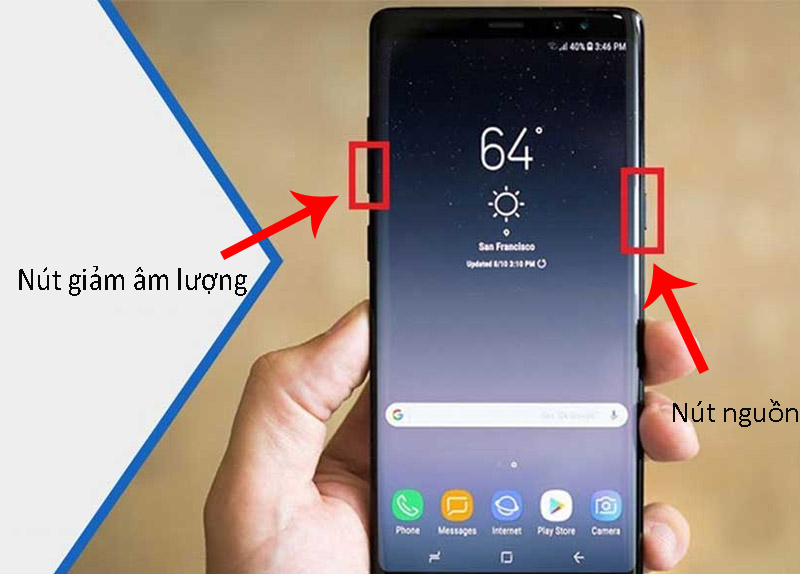
- Bước 1: Tại vị trí màn hình muốn chụp ảnh, bạn nhấn cùng lúc tổ hợp phím của nút nguồn và nút giảm âm lượng.
- Bước 2: Kiểm tra ảnh đã chụp trong bộ sưu tập của điện thoại.
Trường hợp 3: Đối với các thiết bị điện thoại có bút S Pen
Các dòng điện thoại như: Samsung Galaxy Note 2, Samsung Galaxy Note 5, Galaxy Note 4, Galaxy Note 8,… sẽ là các thiết bị thường hỗ trợ người dùng bằng bút S Pen. Cách chụp ảnh màn hình cho điện thoại Android, bạn chỉ cần rút phần phụ kiện bút bên dưới. Sau đó, ngay lập tức màn hình sẽ hiển thị biểu tượng bút ở vị trí góc bên phải. Điều bạn cần làm tiếp để chụp được màn hình đó là vào menu chọn Screenshot và Smart Select. Như vậy là bạn đã thành công rồi đấy!
3. Cách chụp ảnh màn hình cho điện thoại Android thông qua ứng dụng Screenshot Easy
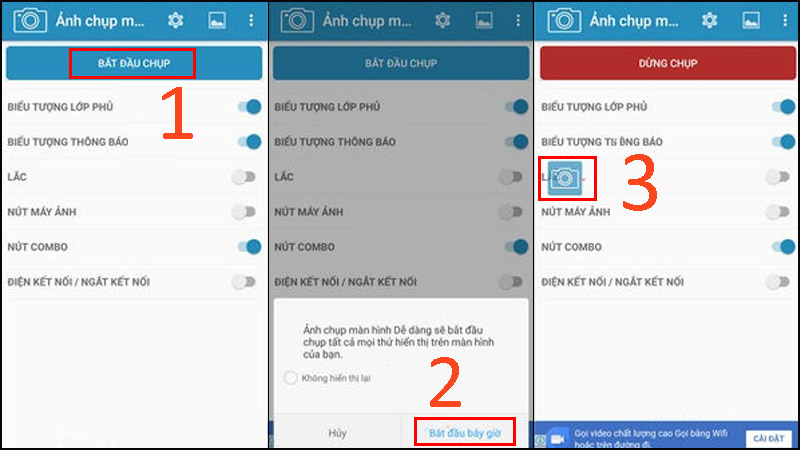
Ứng dụng Screenshot Easy chắc hẳn đã không còn quá xa lạ đối với người sử dụng thiết bị Android. Cụ thể, đây là cách chụp ảnh màn hình cho điện thoại android sở hữu nhiều tính năng đặc biệt. Nó không chỉ hỗ trợ việc chụp màn hình mà còn giúp cho người dùng có thể xem, chia sẻ và chỉnh sửa trực tiếp ảnh.
Nếu muốn trải nghiệm với phần mềm này, bạn nên thực hiện theo hướng dẫn android cụ thể sau đây:
- Bước 1: Khởi động ứng dụng Screenshot Easy trên điện thoại, sau đó tiếp tục xác nhận việc truy cập bộ nhớ trong thiết bị Android.
- Bước 2: Người dùng cần bấm vào mục Bắt đầu chụp, chọn Bắt đầu bây giờ. Biểu tượng camera sẽ hiển thị ngay lập tức trên màn hình. Sau đó, bạn tiếp tục nhấn vào biểu tượng Camera và hoàn thành cách chụp màn hình cho điện thoại Android.
4. Cách chụp ảnh màn hình cho điện thoại Android bằng bảng thông báo
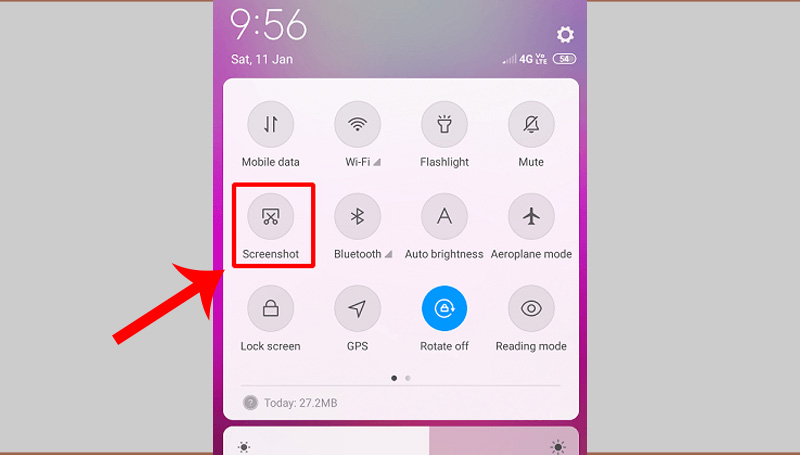
Với một số thiết bị, nhà sản xuất đã thiết lập sẵn biểu tượng chụp màn hình trên thanh thông báo. Nếu có muốn chụp màn hình bạn chỉ cần kéo phần thông báo xuống và nhấn vào biểu tượng này. Thông thường, các điện thoại Android sẽ được thiết lập biểu tượng chụp màn hình sẽ bao gồm: Asus, Xiaomi, Acer, LG,…
5. Cách chụp ảnh màn hình cho điện thoại Android bằng thao tác vuốt ba ngón tay
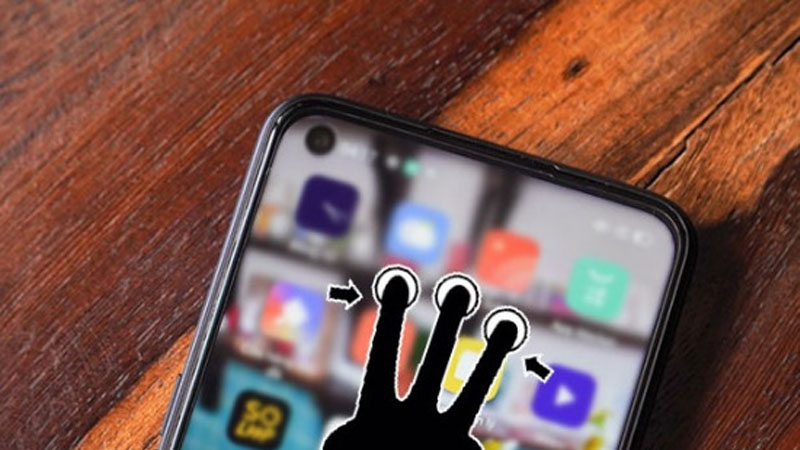
Một số điện thoại như: Xiaomi, Oppo, Oneplus 5,… sẽ hỗ trợ người dùng chụp màn hình bằng thao tác vuốt ba ngón tay. Tuy nhiên, để sử dụng được tính năng này bạn cần phải thực hiện cách chụp ảnh màn hình cho điện thoại android như sau:
- Bước 1: Vào Cài đặt, chọn phần cử chỉ & chuyển động và bật tính năng ba ngón tay chụp màn hình.
- Bước 2: Tại vị trí muốn chụp, thực hiện thao tác vuốt ba ngón tay. Lưu ý, khi màn hình nháy thông báo là thao tác đã thành công.
- Bước 3: Kiểm tra lại hình ảnh đã chụp trong danh mục bộ sưu tập.
Đó là toàn bộ những gợi ý về những cách chụp ảnh màn hình cho điện thoại Android hiệu quả nhất dành cho bạn. Hy vọng, bạn sẽ thực hiện thành công một trong năm cách được gợi ý bên trên. Đừng quên, nếu biết cách nào để chụp màn hình nhanh chóng hơn thì cùng bình luận để mọi người cùng tham khảo nhé!
Xem thêm: Cách Chặn Quảng Cáo Trên Android Đã Root Nhanh Chóng, Đơn Giản 2023
